『夜桜wiki利用方法』
・「メンバー紹介」、「ラテール写真館」は自由に編集することができます。
・「夜桜でも見ながら一杯」、「茶室」はコメントフォームより投稿することができます。
・「リンク」に自分のブログやツイッター等貼り付けたいものがあればちちゅんまでご連絡下さい。
メンバー紹介編集方法
とりあえずサンプル的な感じで何人か記入しています。
自分のプロフィールは好きに編集してもらって構わないので、
以下に編集方法を記載します。
メンバー紹介のページに飛び、ページ上部にある編集ボタンをクリックする。
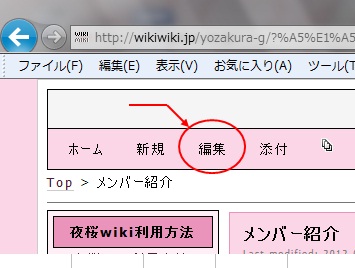
編集画面が表示されますので、日本語で記入されている部分を
自由に編集して下さい。
※英字部分は触らないで下さい。
新しい項目を増やしたい場合は既存の部分を参考にして英字を打ち込んでもらえれば
できると思います。
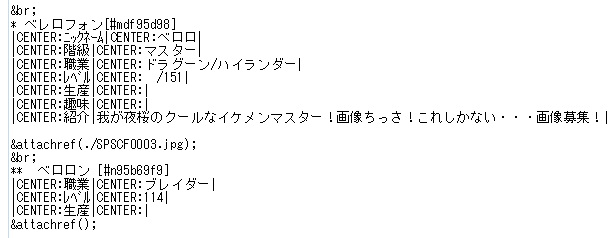
注)新規メインキャラ作成の場合は名前の前に『*』を、サブキャラ作成の場合は
自分のメインキャラの欄の下に作成し、名前の前には『**』を付けてください。
編集が完了したらページ下部にある「ページの更新」をクリックして出来上がり!

ページ更新をして元のページに戻ると、編集画面で&attachref();と記入されていた部分に
[添付]と表示されていますので、それをクリックし好きな写真をアップロードして下さい。
(※サイズ制限があるので、アップロードする前にサイズ変更するかトリミングする等して
貼り付けてください。)
既に貼り付けてある写真を変更する方法ですが、以下の部分をまず消しちゃって下さい。
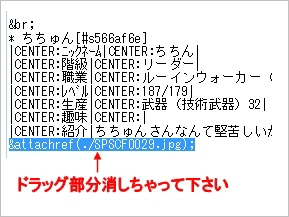
クリップボタンをクリックし、消した部分に再度&attachref();を表示させましょう。
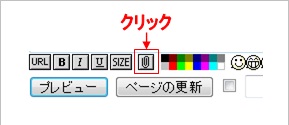
ページの更新をクリックし元のページに戻ると、[添付]と表示されていますので、それをクリックし
好きな写真をアップロードして下さい。
ラテール写真館編集方法
1.ラテール写真館のページに飛び、ページ上部にある編集ボタンをクリックする。
2.ややこしいので、もうとりあえず下のドラッグ部分をコピーしちゃって下さい!
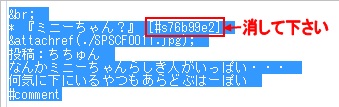
3.コピーしたら、一番下に貼り付けちゃいましょう。
4.貼りつけた後に、□部分は必ず消して下さい!
5.写真が添付されている□部分を一旦消して下さい。

6.クリップボタンをクリックし、消した部分に再度&attachref();を表示させましょう。
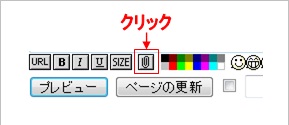
7.ここまでできたら、あとは『』内にタイトルを、投稿者名を記入、コメントがあれば
コメントを記入し、ページの更新をクリック!
8.ページの更新をして元の画面に戻ったら、タイトルの下に[添付]と表示されていますので、
クリックし、好きな写真をアップロードして下さい。
※くどいようですがサイズ制限がありますので、サイズ変更するかトリミングする等して
サイズ制限内にしてからアップロードして下さい。
 新規
新規 編集
編集 添付
添付 一覧
一覧 最終更新
最終更新 差分
差分 バックアップ
バックアップ 凍結解除
凍結解除 複製
複製 名前変更
名前変更 ヘルプ
ヘルプ